
下载app免费领取会员


一、简介
Revit中楼板分建筑楼板和结构楼板,是根据及专业特性进行划分的。结构楼板可以做配筋,建筑不行,其他的基本上相似。
二、视图范围的显示
如果大家仔细的话,会发现,楼板即使不在视图范围之内也会显示出来。这是因为楼板比较特殊,只要位于主要范围底,即底裁剪平面,之下4英尺(约1.22米)以内的楼板、结构楼板会使用投影线型进行绘制。其实不仅是楼板,基础底板、楼梯和坡道,同样也是。
三、楼板
3.1、放置
3.11、平面楼板
平面楼板的绘制,点击建筑选项卡下建筑/结构楼板,在平面中绘制楼板边界,
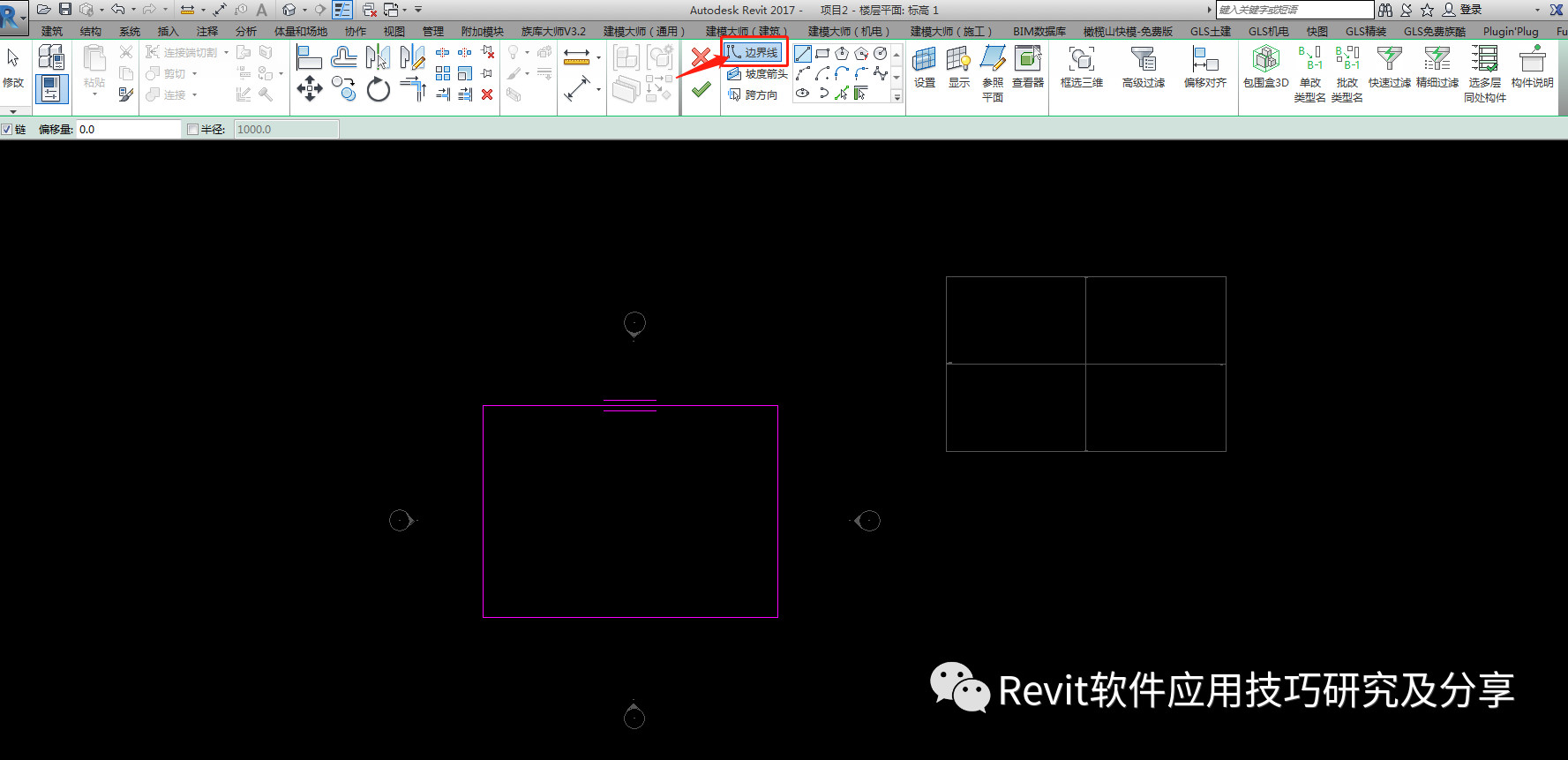
单击完成即可。须注意的是楼板默认是从标高往下放置的。
3.12、斜楼板
绘制楼板时,可以设置楼板的坡度方向和角度,达到斜楼板的建模要求。
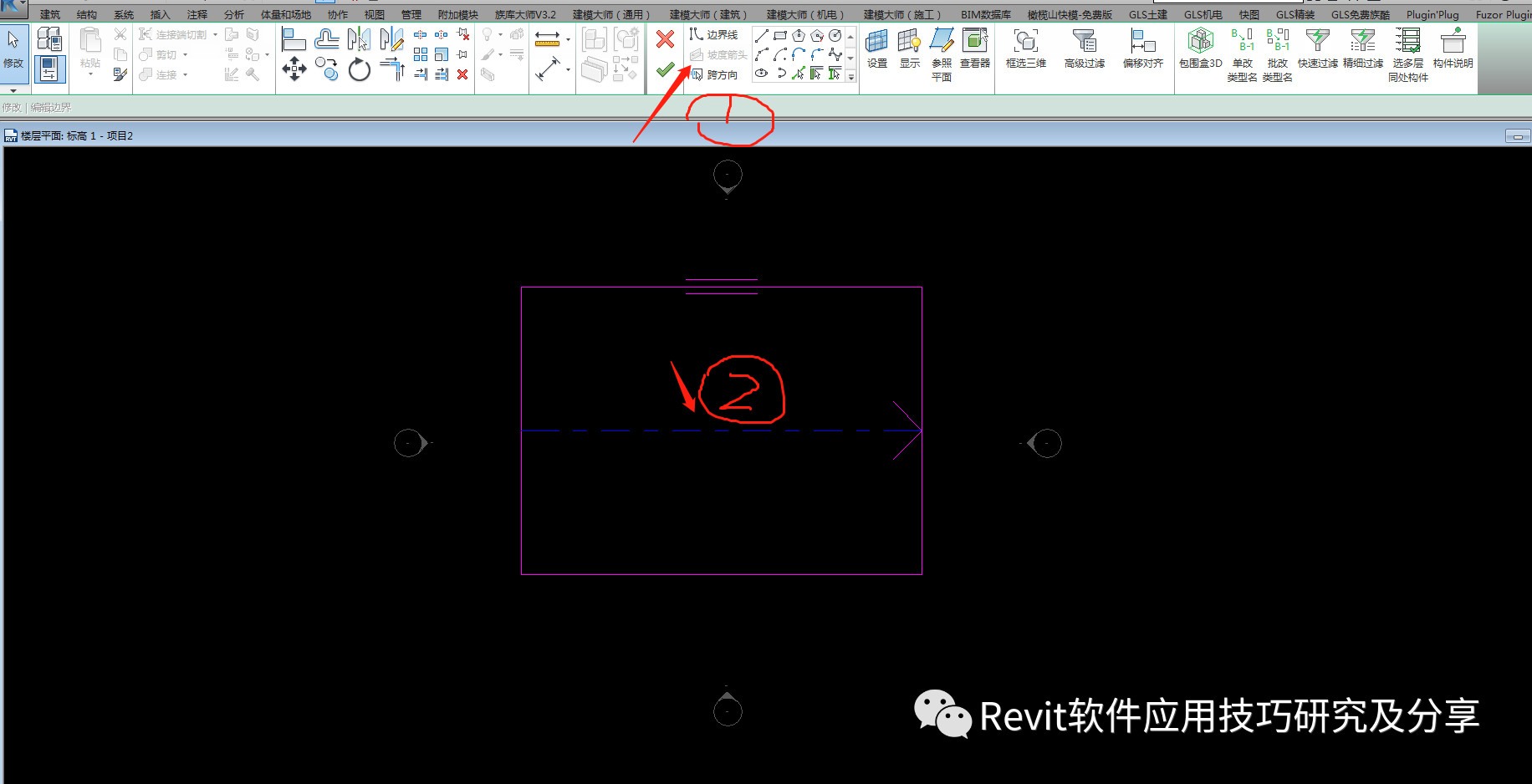
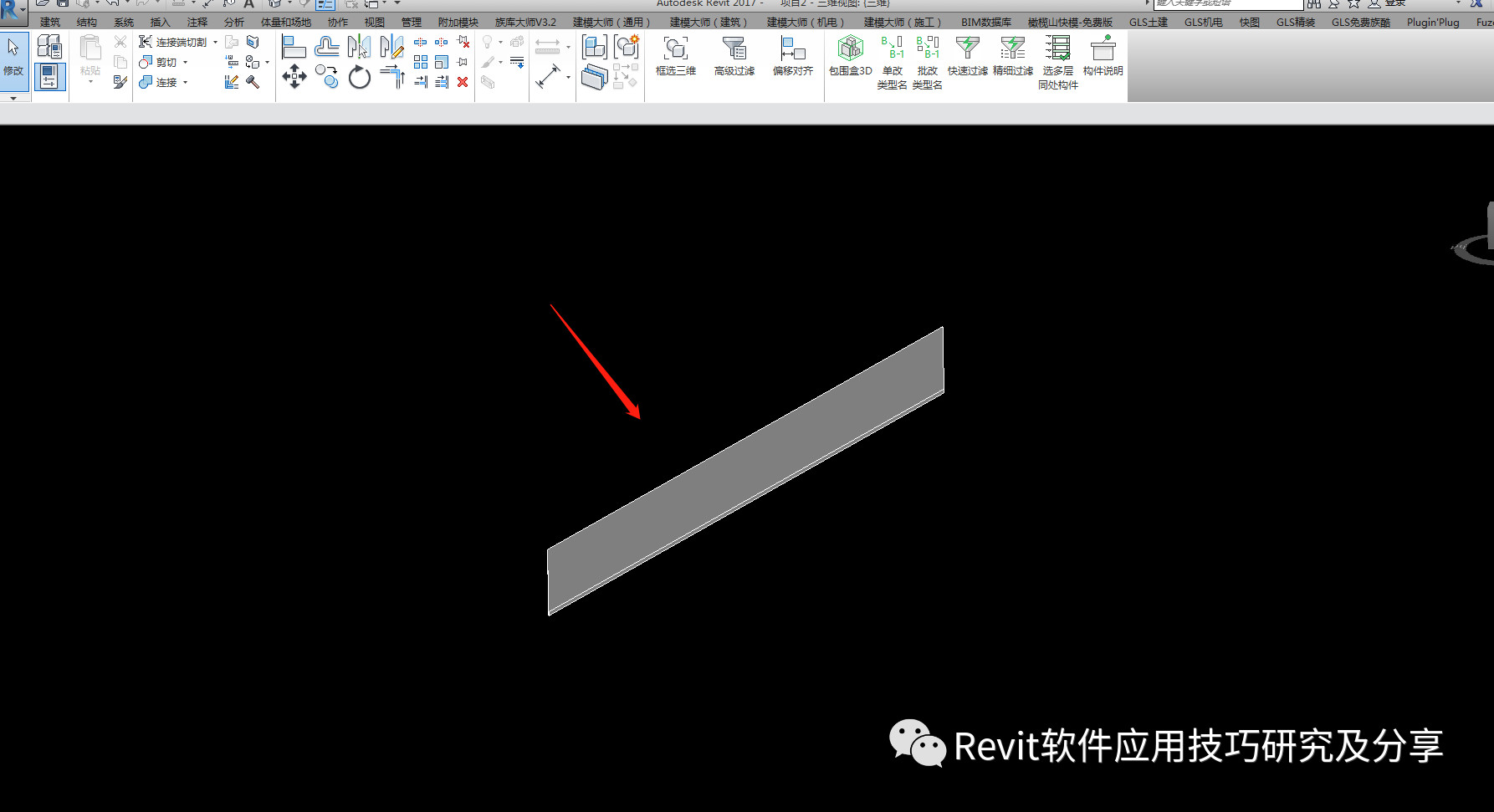
3.2、修改子图元
3.21、这个主要的应用场景是:卫生间需要将楼板做坡度使水流汇聚到地漏的位置。
3.22、选中已经建模的楼板,在修改选项卡下,找到添加点,
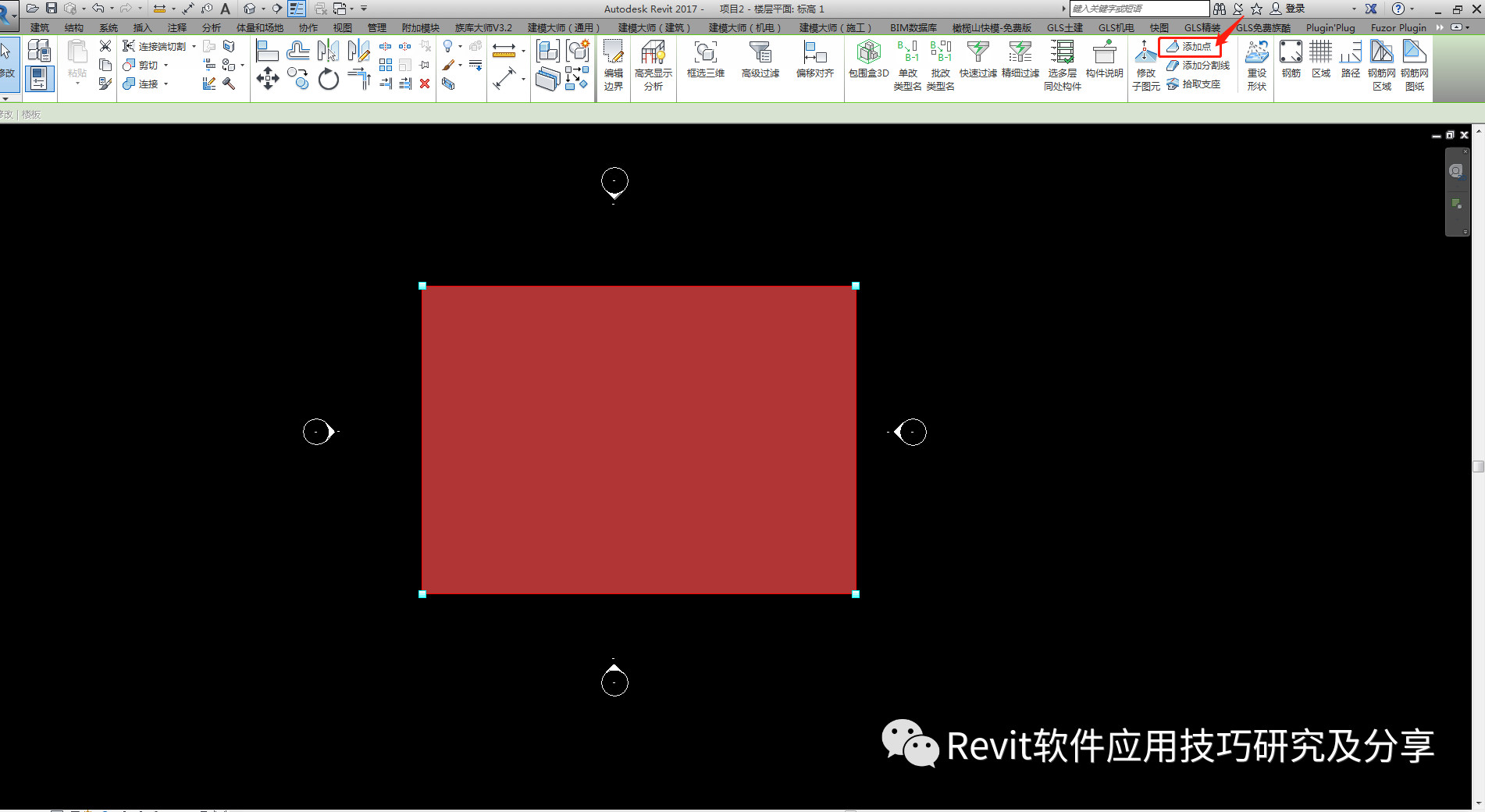
将点放置到楼板中,单击修改子图元,再点击放置到楼板中的点,可输入点的位置下层
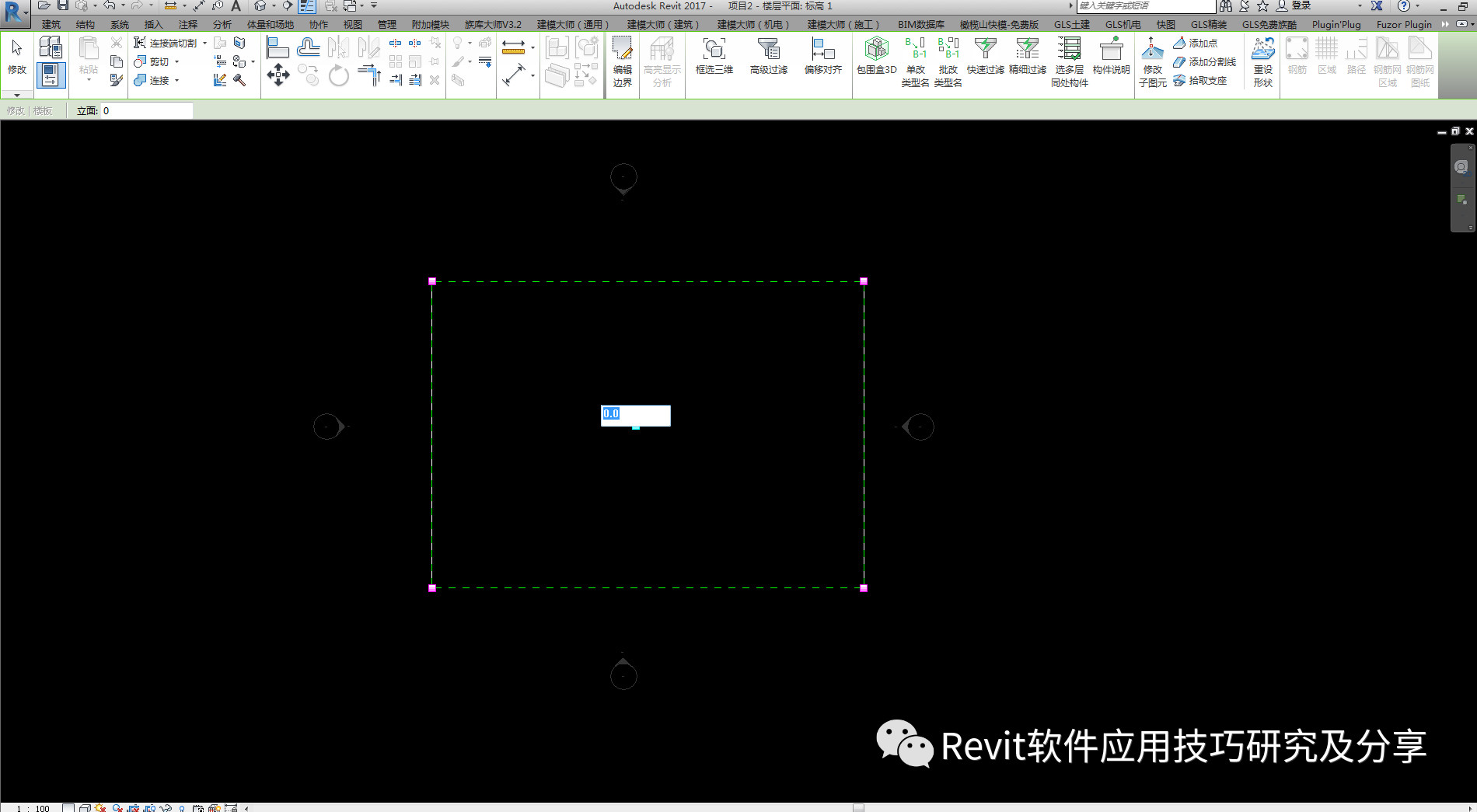

3.3、构造层
3.31、楼板的构造层与墙构造层基本上类似,可以为楼板创建不同的面层,衬底等。
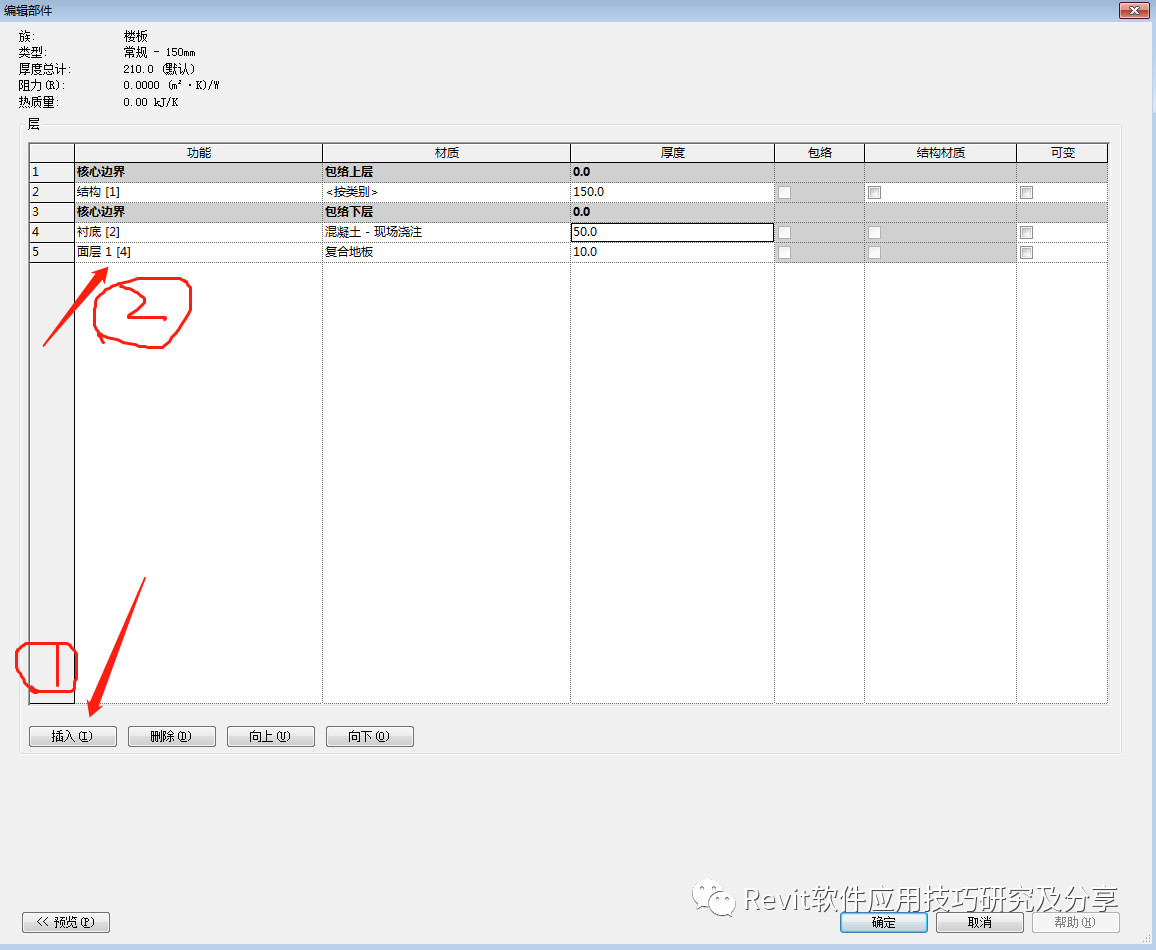
3.32、优先级和压型板
功能优先级:
楼板的优先级和墙相同:结构>衬底>保温层>面层1>面层2,涂膜层可放到任意位置,一般用于防水层,面漆等0厚度层
压型板:
楼板功能中有一个特殊的压型板,可以用来建模压型板上浇筑混凝土的情况,可在压型板属性中定义压型板轮廓及是否与上层组合。
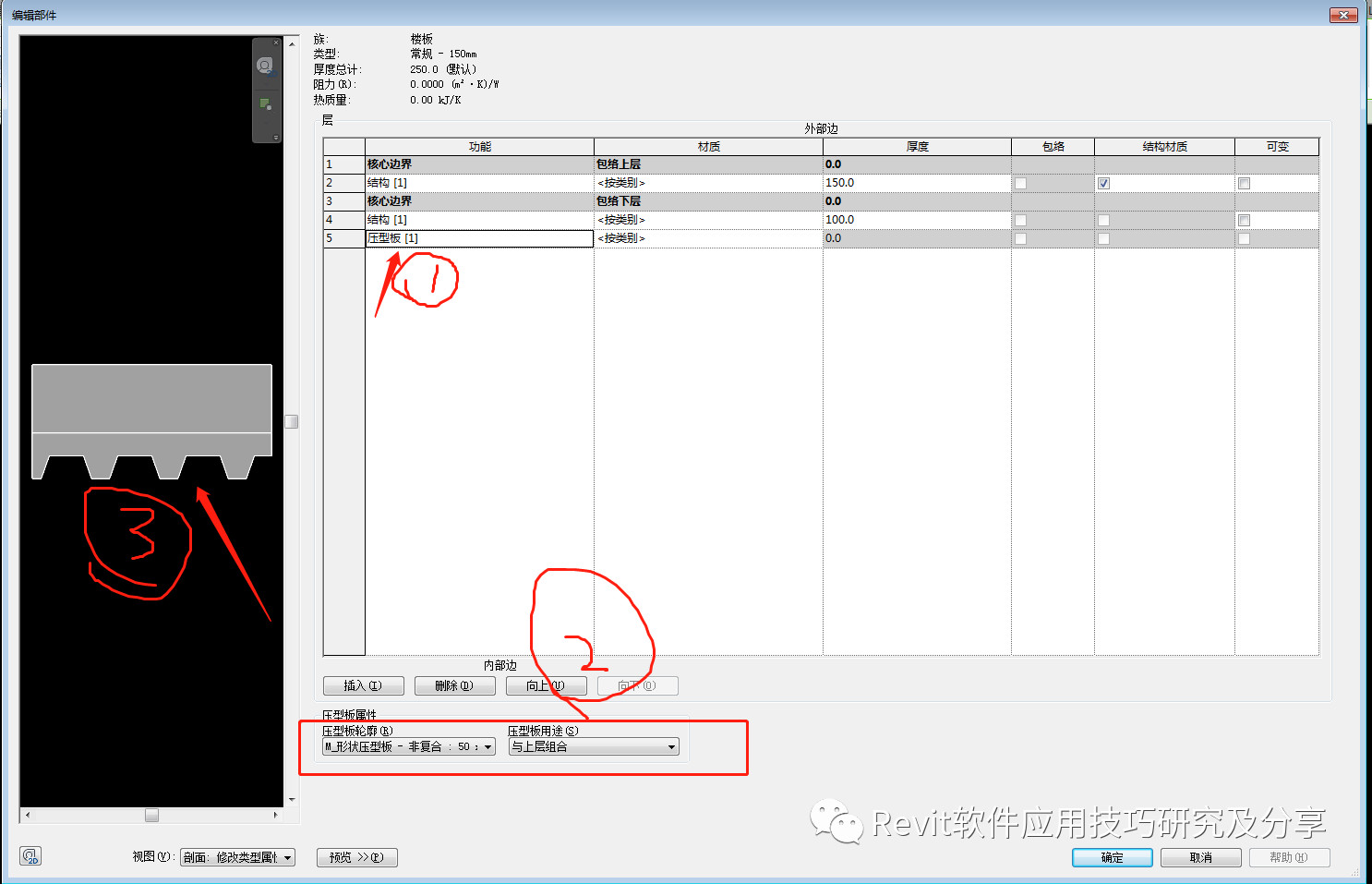
3.33、可变:

查看对比图,勾上可变与不勾的区别
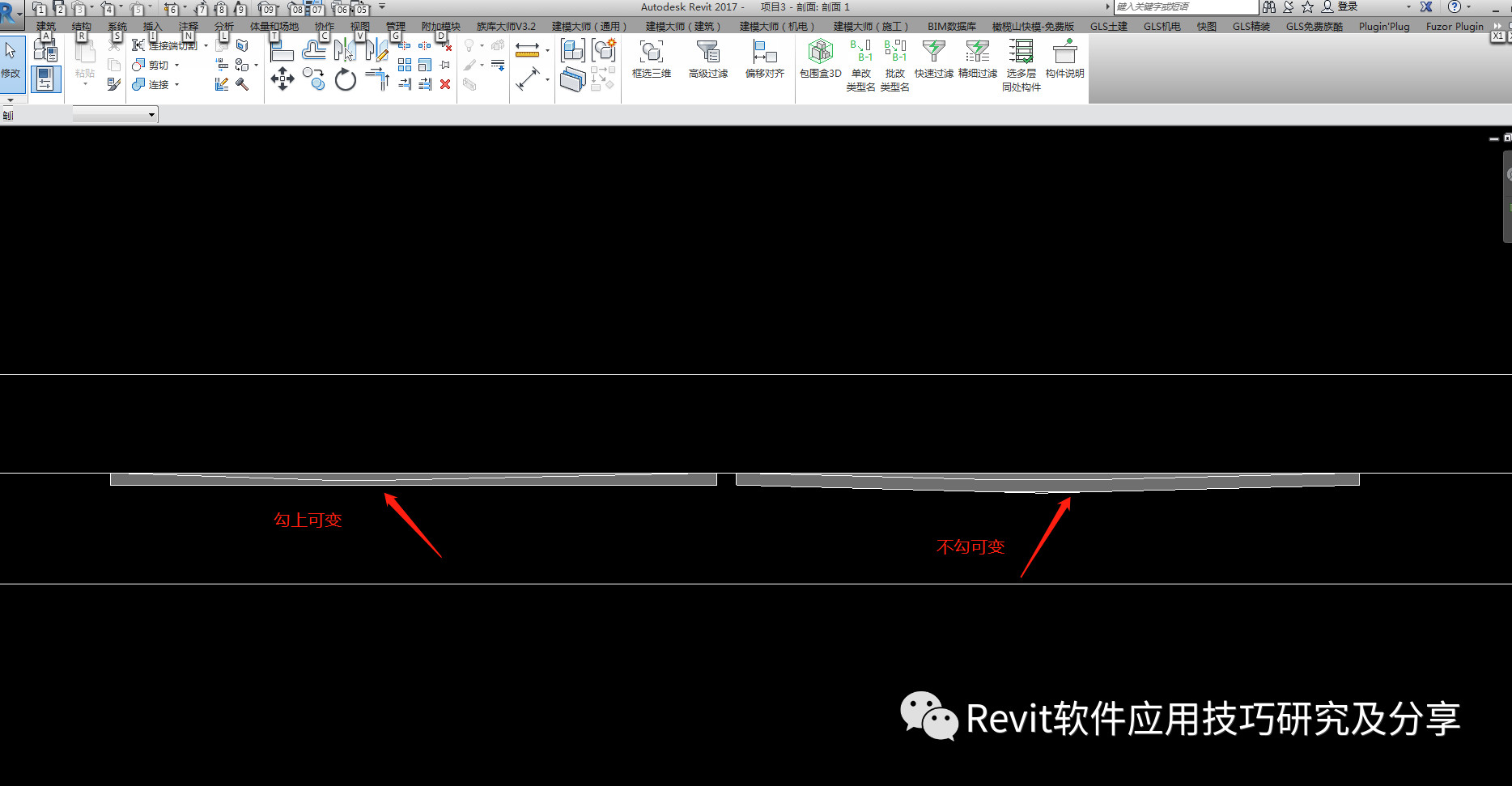
可见,勾上可变之后,修改楼板子图元,将楼板局部下层,楼板底平面是水平的;而不勾楼板整体会下层。
3.4、洞口
边界洞口:通过修改边界线开洞

按面、竖井、垂直洞口都可以给楼板开洞
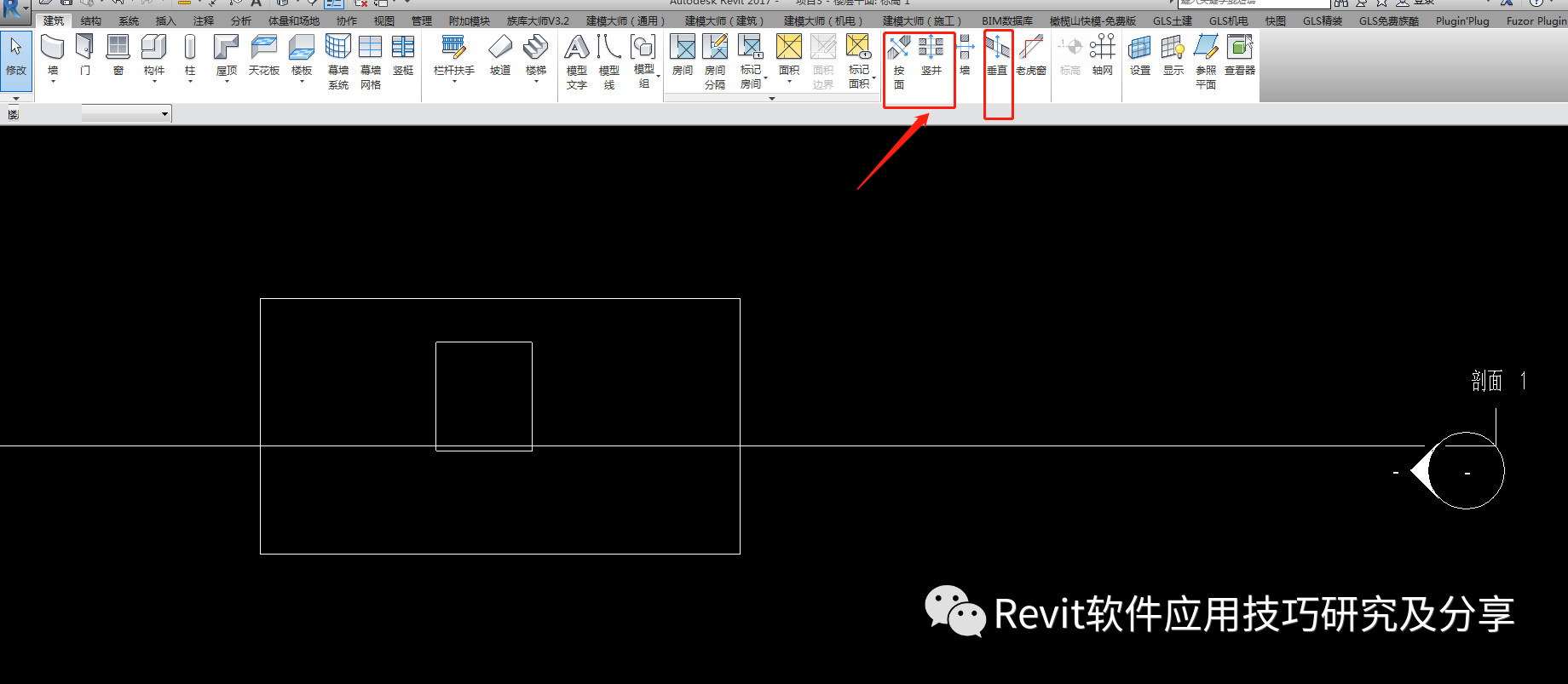
3.5楼板边
可以构造楼板边的形状,楼板边轮廓通过轮廓族自定义
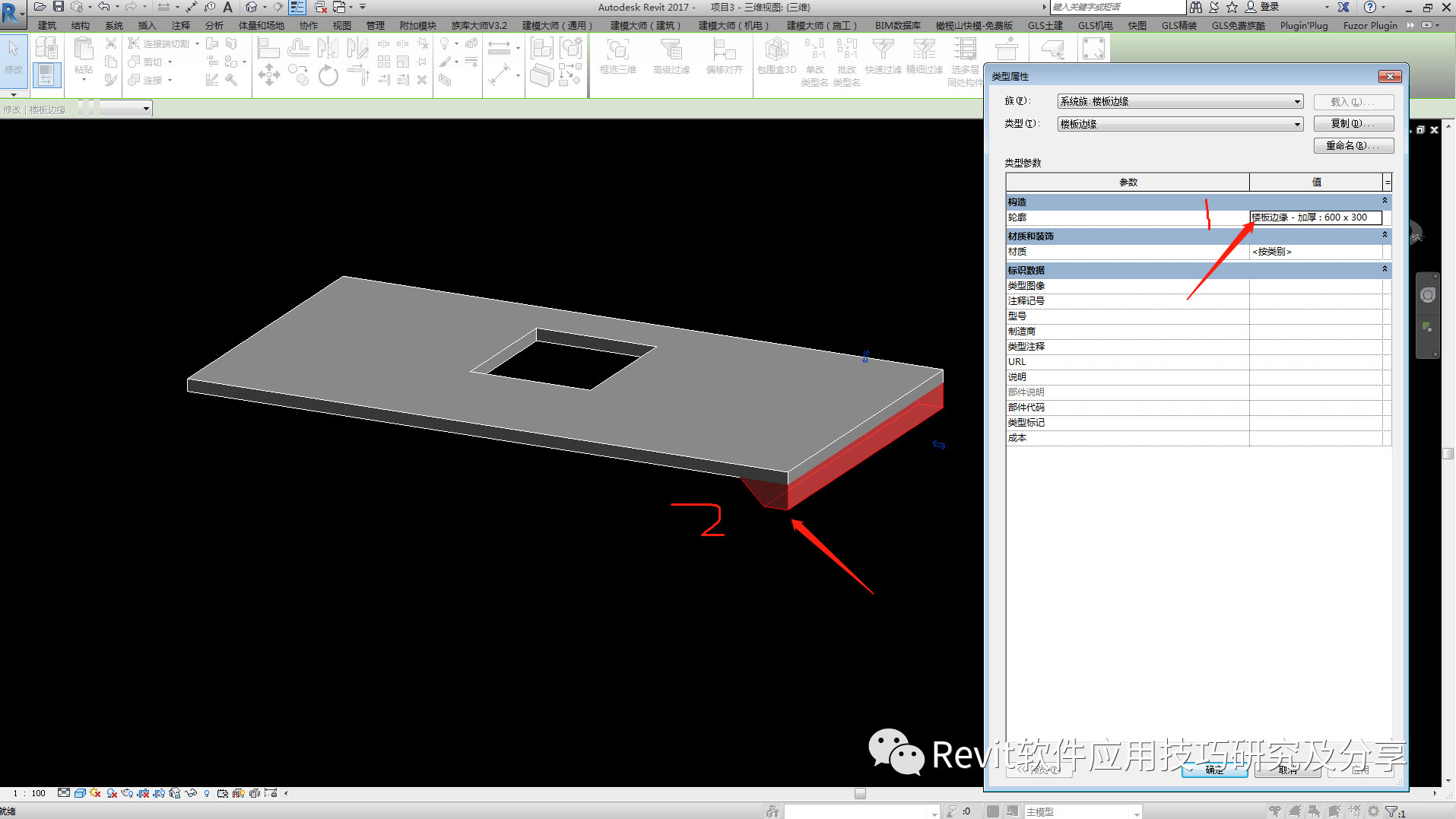 文章来源:Revit软件应用技巧研究及分享
文章来源:Revit软件应用技巧研究及分享
作者:沈小慕
本文版权归腿腿教学网及原创作者所有,未经授权,谢绝转载。

上一篇:Revit技巧 | Revit常用快捷键设置到左手怎么样?Revit左手快捷键如何设置?
- Revit技巧 | revit提供的楼梯类型有哪些?REVIT中绘制各种类型楼梯
- Revit技巧 | Revit中关于幕墙竖梃的连接形式
- Revit技巧 | revit框架梁怎么设置?一种带加掖的框架梁的设置与创建方法
- Revit技巧 | Revit 2018的标高功能
- Revit技巧 | Revit如何分区?关于Revit软件分区的还有哪些说明?
- Revit技巧 | 如何使用Revit绘制水体
- Revit技巧 | Revit隔热层怎么设置?Revit操作技巧——保温材质添加
- Revit技巧 | Revit内存不足怎么办?在revit中如何解决Revit渲染提示错误内存不足?
- Revit技巧 | Revit如何利用视图类型区分视图用途?
- Revit技巧 | 支持64位操作系统上的Autodesk 2010软件















































